Solus 4.2 "Fortitude"リリースです。DistroWatchでは常に上位10番以内に入る世界的に人気の高いDistributionです。日本語input methodはiBus-Anthyのみが使用可能であった点、独立系Distributionであるため、インストールできるアプリケーションが限られる等の問題もあり日本における人気度は今ひとつでしたが、iBus-mozc、fcitx-mozcのサポートが追加され、日本語入力環境が改善されると共にflatpakサポートによってインストールできるアプリケーションの幅が大きく広がったため、国内で使用する際、弱点と思われていた箇所がなくなってきてる事から、今注目のDistributionとなってきています。
デスクトップ環境は、Solus開発teamが開発とメンテナンスを行うBudgie、その他、Gnome、KDE、Mateデスクトップ環境がサポートされており、品揃えとしては十分で、それぞれのデスクトップ環境は現時点での最新(あるいは最新に準じるバージョン)、カーネルは5.10、各アプリケーションもほぼ最新のものが搭載されます。
リリースモデルとしてローリング・リリースモデルを採用しており、ローリングリリースモデルを採用するdistributionの中の人気度は第3位と人気の高さが伺われます。
今回は、最新Solus 4.2 Budgieを取り上げ、fcitx-mozcのインストール・設定、日本語化できないアプリケーションへの対応等を軸に投稿を進めていきます。
1.概要
1)Distributionベース:独立系
2)リリースモデル:ローリング・リリース
正確にはキューテッドローリングリリースモデルであり、一般的なローリング・リリースよりも信頼性、安定性が高くなっています。
3)デスクトップ環境:Budgie 10.5.2(現時点での最新)
4)カーネル:5.10.12-171.current
5)パッケージ管理:Software Center、eopkg
eopkgコマンドの代表的な使い方は以下の通り。
<インストール>
sudo eopkg install パッケージ名
<アンインストール>
sudo eopkg remove パッケージ名
<再インストール>
sudo eopkg install --reinstall パッケージ名
<パッケージ検索>
sudo eopkg search 検索ワード
<パッケージアップデート>
sudo eopkg upgrade
2.インストール(GPT/uefiケース)
↓
↓
↓
↓
↓
↓
↓
↓
↓
↓
↓
↓
↓
↓
↓
↓
↓
↓
↓
↓
↓
↓
↓
↓
↓
尚、本体及びブートローダーのインストール先は環境依存のため参考になりません。
3.初期設定
1)システムアップデート
Software Center→”更新”から
 |
| ”選択項目を更新”ボタンを押下 |
↓
4.日本語化残処理
1)日本語入力環境fcitx-mozcのインストールと設定
Solus 4.2 Budgieでは、input methodとしてiBusがpre-installされます。ただし、Mozcはインストールされないため、これをインストールして、iBus及びMozcの設定を行う流れが順当です。ただし、同時にインストールされるはずの設定に必要なibus preferencesがどうしても見当たりません。これがないと・・インストール後、ibus-mozcによる日本語入力ができない場合、手っ取り早く設定修正が行えないので・・・(^_^;)
今回は、fcitx-mozcによる日本語入力環境を作ります。
① fcitx-mozcのインストール
ターミナルより、以下コマンドを投入
→sudo eopkg install fcitx-mozc fcitx-gtk2 fcitx-gtk3 fcitx-qt5 fcitx-configtool
以上、インストールの後、logout/loginで、fcitx-mozcによる日本語入力がとりあえず可能になります。
注意事項としてfcitx-mozcのインストール前あるいは後で、iBusを削除しない事。iBusを削除する際、関連するSolusのコアパッケージを同時に削除し、Solusが起動しなくなります。
② fcitxの設定
fcitx-mozcをインストール後、logout/loginでfcitx-mozcによる日本語入力が可能となりますがアプリケーション上でインライン入力は、まだできません。
このため”Fcitx 設定”を使用してfcitxの設定変更を行います。
"Fcitx 設定"をアプリケーションメニューから起動すると”入力メソッドの設定”Windowが起動しますので、"アドオン"ダグに移り、Window左下にある"Advanced"にチェックを入れます。
↓Addon一覧の中に、"Fcitx XIM Frontend"の項目が表示されますので、これを選択し、”入力メソッドの設定”Windowの下部に表示されている設定ボタンを押下します。
"Fcitx XIM Frontend"の設定Windowが表示されますので、”XIMでOn The Spotスタイルを使う"にチェックを入れOKボタンを押下します。
以上で、logout/loginあるいはfcitxを再起動する事により、アプリケーション上でfcitx-mozcを使ったインライン入力が可能となります。
2)日本語化されないアプリケーション対応
日本語指定でインストールすれば概ねアプリケーションも日本語化された状態となりますが、pre-installされるFirefox、Thunderbirdに関しては、日本語化されません。
eopkgコマンドを使ってサーチしてみましたが、この2本の日本語化パッケージが見当たりません。このため、これらを日本語化するためには、Firefox及びThunderbirdのそれぞれのバージョンに対応したJapanese Language Pack addonを導入する方法、あるいはflatpakによってこれら2つのアプリケーションをインストールし直す方法が考えられます。
前者の方法を採用した場合、高確率で、Firefox、Thunderbirdのレビジョンアップの際に、Japanese Language Pack addonの再インストールが必要となります。ただし、毎回Firefox及びThunderbirdのバージョンを確認後、これに対応したaddonのインストールを実行・・となり処理が煩雑となります。
gnome 3.30以降の環境ではflatpakもgnome softwareでautomatic updateが可能となりますが、Budgie 10.5.2ではまだこの機能性はありません。automatic updateを行う代替手段として、startup shellを書く方法もありますが、コマンドラインでも、”flatpak update”を打つだけですので、今回は、Firefox、Thunderbirdを一旦削除し、flatpakを使ってインストールし直します(BudgieでもSoftware Centerにflatpakのautomatic update機能を追加する事項は計画されています)。
まず、fltapakはpre-install済みですので、flathub repositoryのインストールを行います。
① flathub repositoryセットアップ
以下コマンドをターミナルを使って投入
→sudo flatpak remote-add --if-not-exists flathub https://flathub.org/repo/flathub.flatpakrepo
(Solusでは、上記コマンドをsudo無しで投入するとpermissionエラーを履き怒られます。)
一旦ここで再起動します。
② eopkgを使ってFirefox Thunderbirdの削除
次にpre-installされた英語版Firefox Thunderbirdを削除します。
これは、以下コマンドをターミナルを使って投入
→sudo eopkg remove firefox thunderbird
③ flatpakを使ってFirefox Thunderbirdのインストール
最後にflatpakを使ってFirefox、Thunderbirdをインストールし直します。
これは、以下コマンドをターミナルを使って投入
→flatpak install firefox thunderbird
パッケージの選択が必要ですが、これは上記を参考に。。以上でflatpakから日本語化済みfirefox、Thunderbirdがインストールされます。無論fcitx-mozcによるインライン日本語入力も可能です。
他日本語化されてはいるものの、挙動が安定しないアプリケーションが存在します。Libeoffice Writerを検証してみましたが、Writerを直接起動すると、なぜかうまく起動しない現象が。。。
Libreofficeの以下メインメニューからWriterを起動する分には大丈夫なんですが(^_^;)。。
面倒なので、筆者は、Libreofficeもflatpakを使ってインストールし直しています。
3)デフォルトフォントの変更
デフォルトフォントはいつものようにnoto cjk jp系フォントをインストールしてこれに変更しています。プリセットされたデフォルトフォントだと見づらいので。。
① noto cjk jp系フォントのインストール
Solusのrepositoryにはnoto cjk jp系フォントが存在しますので、これを以下コマンドにてインストールします。
→sudo eopkg install font-noto-cjk
② デフォルトフォントの変更
これは"Budgieデスクトップの設定”→”フォント”タグから
↓Libreofficeのデフォルトフォントは、自動的にnoto cjk jp系フォントに変更されます。
Firefox、Thunderbirdについては手動で変更する必要がありますが、これは以下を参考に。。
 |
| Firefox |
 |
| Thunderbird |
5.他ソフトウエアのインストールに関して
1)Software Center
ソフトウエアセンターでは、Solusサポートチームが直接サポートしないアプリケーションのインストールが可能になっています(サードパーティタグから)。ここからは、Google Chromeや、Spotify、各種開発キット等が取れるようになっています。
2)flatpak
flathubからChromiumが取れるようになりましたね。必要な方はどうぞ。筆者はChromeを使用しますので、これは不要ですが。。
6.評価
機能性:A、安定性:B+、軽快性:A、インストール→初期設定→日本語化残処理の平易性:B+
となります。Budgieデスクトップのバージョンは10.5.2・・昨年12月にリリースされたばかりの最新版ですが、login直後の消費メモリは、665MB(追加インストールしたConky、Plankは起動した状態です)と、gnome 3.3x系と比較してもかなり少なく、Xfceや、Mateに肉薄する感じになってきています。Window効果も適度にあり、使用感を伴う軽快性もまずまずで、軽快性の評価はAとしました。さすが、Solusのために開発されたBudgieデスクトップ環境といった所でしょうか。
久々の投稿となるSolusですが、アプリケーションの品揃えの問題も無くなり、何よりもfcitx-mozcが利用できるようになったのは大きかったです。今回は、ibusやpre-installされるlibreofficeに関して”?”という箇所もあり、安定性に関してB+という評価にしましたが、全体的なまとまりや、機能性に関しては申し分ありません。
若干設定に関しては込み入った所があるため、中上級者向けDistributionとなりますが、筆者的には、地道な改善を継続している点や、Budgie 10.5.2の新機能も含め、好感度が高い部類に入ります。
Budgieデスクトップ環境に関しては、今後qt4化される方向性からどうやらGTK4化する方向性に変わってきているようですが、今後の機能拡張も含め、非常に楽しみな所です。
設定後は安定稼働する上に国内で使用する場合の問題も収拾されてきている事から、オススメ度が設定の都度、増している一本となります。オススメ度は高いです。


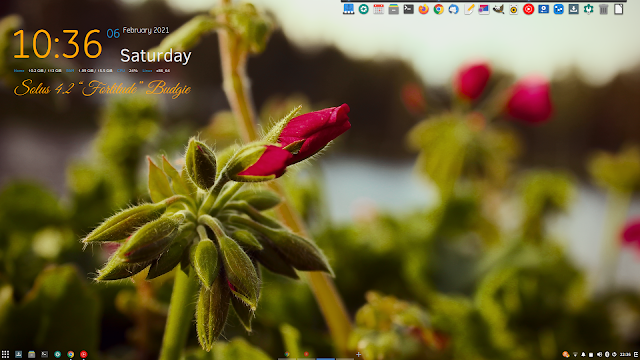


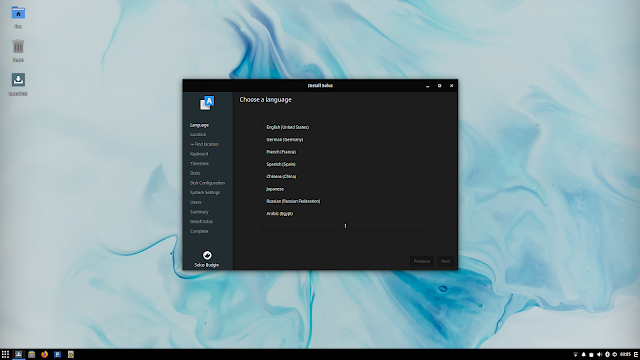

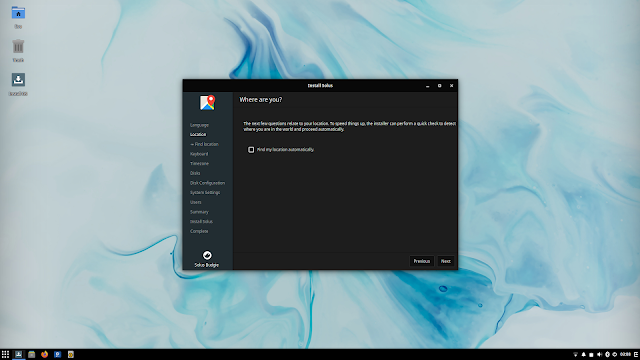




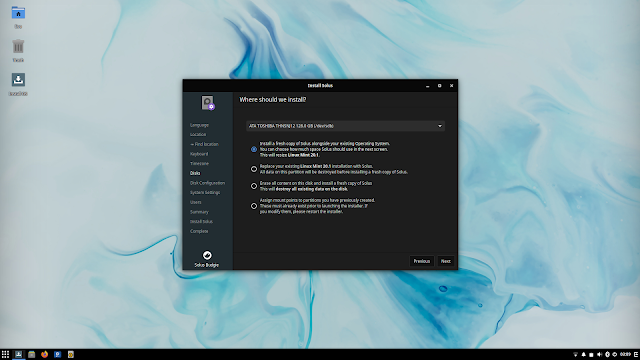




















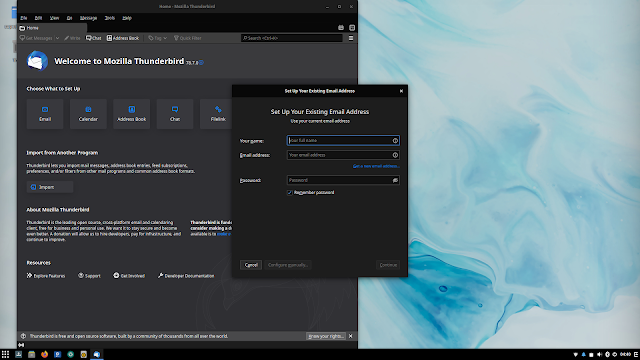






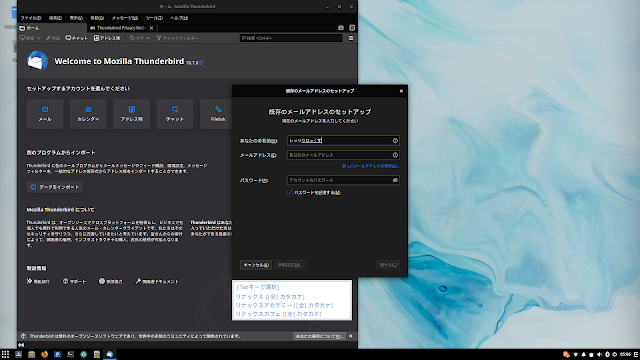









コメント
コメントを投稿